win10antimalware service executable Win10 Antimalware Service Executable关闭后cpu内存占用问题解决方法
Win10 Antimalware Service Executable是Windows 10系统中的一个重要服务,负责保护计算机免受恶意软件的侵害,有时候这个服务会导致CPU和内存占用过高,影响电脑的运行速度。要解决这个问题,可以尝试关闭或禁用该服务,或者通过调整其设置来减少其资源消耗。接下来我们将介绍具体的操作步骤。
你可以为你的电脑投资一个功能强大的 eGPU,但这个选项比临时调整你的电脑设置要花费更多。由于 Executable 占用了大量的系统资源,这可能会导致其他应用程序和整个 Windows 10 系统运行非常缓慢,并使整体体验令人沮丧。话虽如此,如果您的 PC 几乎无法运行 Windows 10,则此临时修复不会显着提高您的操作系统速度,并且会持续困扰您。
如果是这种情况,请务必查看一些出色的 Windows 10笔记本电脑,或者选择功能强大的平板电脑设置,该设置还可以提供出色的处理速度,而不会影响您的移动性。
如果您不喜欢携带笔记本电脑四处走动或在公路旅行中工作,那么您可以选择购买功能强大的支持 Windows 10的台式电脑。额外的空间允许额外的力量,因此您在使用设备时将永远不必处理滞后的操作。如果您倾向于选择台式机设置,另一个很大的优势是它可以拥有更强大的 CPU、更大的存储空间和更快的速度,甚至更好的 GPU 设置,无论是玩游戏还是玩游戏,都能提供令人惊叹的沉浸式体验。
关闭方法由于大部分家庭版windows没有本地组策略编辑器,所以网上大多数的直接上来就win键+R打开运行输入gpedit.msc的方式不可行。
1.首先确认你的电脑是不是开了显示扩展名,如果开了,可以直接跳过这一步;如果没有开,以下为打开方式:
任意打开一个文件夹
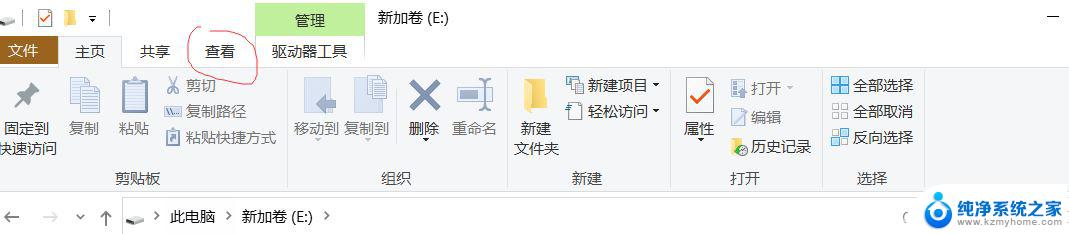

2.新建一个文本文档。
@echo offpushd "%~dp0"dir /b C:\Windows\servicing\Packages\Microsoft-Windows-GroupPolicy-ClientExtensions-Package~3*.mum >List.txtdir /b C:\Windows\servicing\Packages\Microsoft-Windows-GroupPolicy-ClientTools-Package~3*.mum >>List.txtfor /f %%i in ('findstr /i . List.txt 2^>nul') do dism /online /norestart /add-package:"C:\Windows\servicing\Packages\%%i"pause
输入以上代码,保存之后,后缀.txt改成.cmd
3.右键选择该文件以管理员身份运行
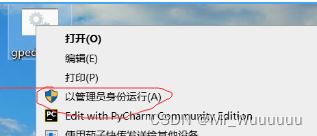
4.等待部署完成
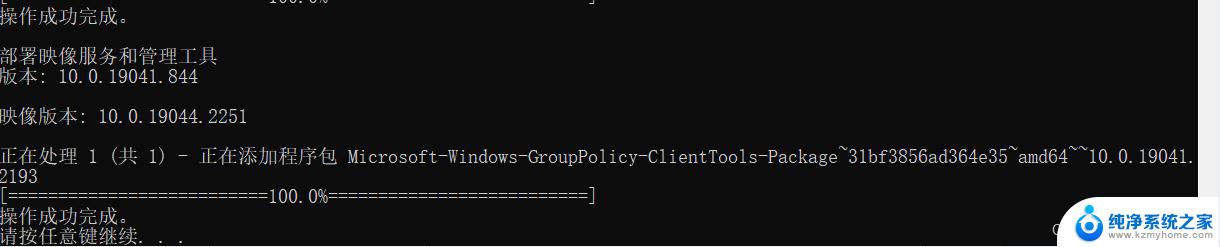
5.接下来,win键+R打开运行输入gpedit.msc,即可打开本地组策略编辑器
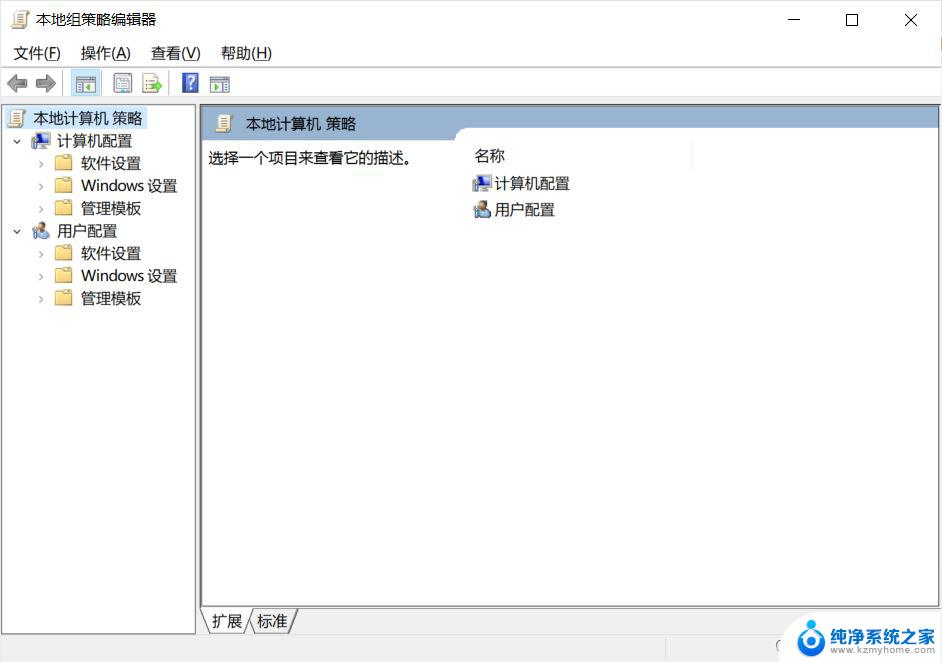
6.依次打开:管理模板----windows组件----windows Defender-----实时保护
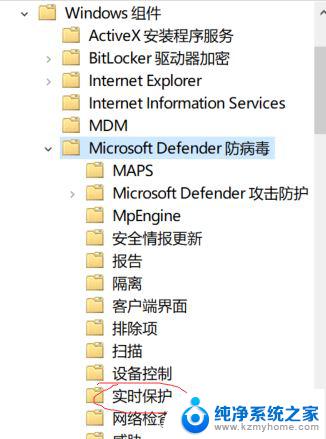
7.然后鼠标双击右侧的“不论何时启用实时保护,都会启用进程扫描。勾选 已禁用,就可以了
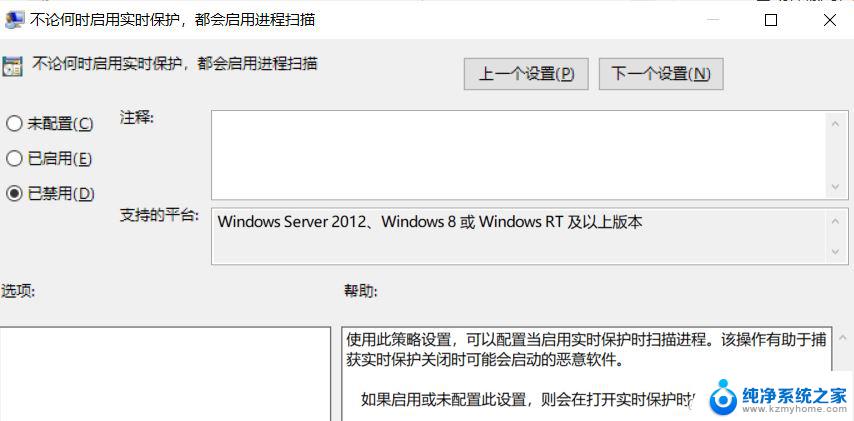
8.如果还不能解决我们可以用第二种方法就是禁用windows Defender。我们用上面的方法依次打开:管理模板----windows组件--找到-windows Defender,鼠标点一下windowsDefender。在右侧找到”关闭windows Defender“并用鼠标双击它。
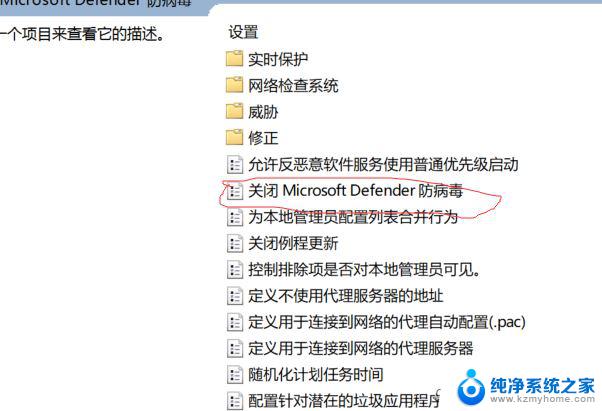
选择 已启用
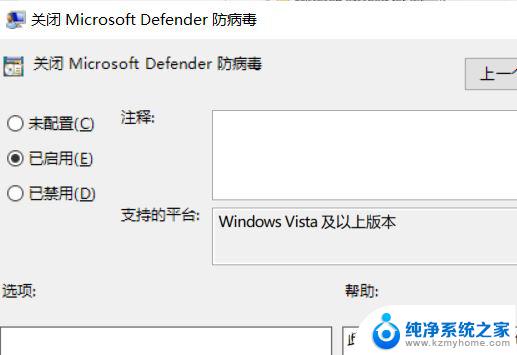
win10最新永久免费激活密钥2023(附激活方法)
以上就是win10antimalware service executable的全部内容,还有不清楚的用户就可以参考一下小编的步骤进行操作,希望能够对大家有所帮助。
win10antimalware service executable Win10 Antimalware Service Executable关闭后cpu内存占用问题解决方法相关教程
- 如何解决电脑内存占用高 win10内存占用率过高如何解决
- cpu使用率一会20一会100 Win10 CPU占用率100%解决方法
- 资源管理器占用内存进程可以删除吗 win10资源管理器内存占用异常的解决办法
- window10cpu占用100% Win10 CPU占用率过高解决方案
- 怎么解决电脑兼容性问题 win10兼容性问题解决方法
- win10内存不够更新 笔记本电脑内存不足解决方法
- 电脑怎么查看cpu占用率 win10如何查看电脑CPU占用率
- win10玩游戏内存不足怎么办 笔记本电脑内存不足解决方法
- 为什么照片编辑后不能保存 解决Win10上编辑照片时无法保存的问题
- windows10关闭不了防火墙 win10防火墙无法关闭解决方法
- 怎么开电脑麦克风权限 win10麦克风权限在哪里可以找到
- win10系统插u盘没没反应 Win10插入u盘无反应怎么解决
- windows10自带录屏功能 win10系统自带录屏功能怎么用
- windows 10开机动画 Windows10开机动画设置方法
- 输入法微软拼音怎么调 win10电脑微软拼音输入法怎么调整
- 笔记本电脑哪个是截屏键 Win10截图快捷键怎么设置
win10系统教程推荐
- 1 怎么开电脑麦克风权限 win10麦克风权限在哪里可以找到
- 2 windows 10开机动画 Windows10开机动画设置方法
- 3 输入法微软拼音怎么调 win10电脑微软拼音输入法怎么调整
- 4 win10没有ppt怎么办 win10右键新建中没有PPT选项怎么添加
- 5 笔记本硬盘损坏是否会导致蓝屏 Win10系统DRIVER POWER STATE FAILURE蓝屏怎么处理
- 6 win10老是提醒激活 Win10系统总提醒需要激活怎么解决
- 7 开机启动软件win10 Win10怎么设置开机自启动指定软件
- 8 win7和win10共享文件夹设置 Win10与win7局域网共享设置详解
- 9 怎样连蓝牙无线耳机 电脑如何在win10系统上连接蓝牙耳机
- 10 怎样将我的电脑放在桌面 win10我的电脑怎么固定在桌面